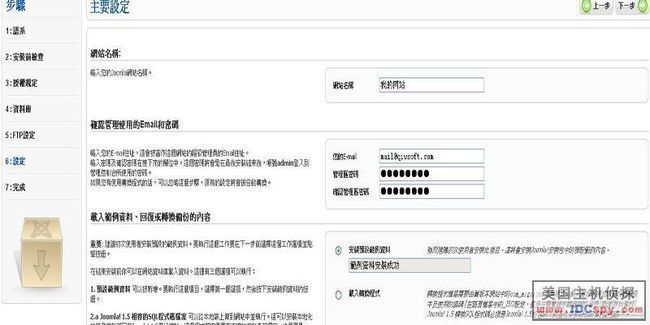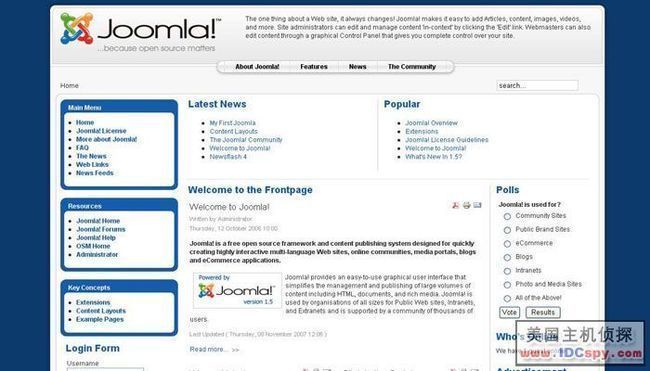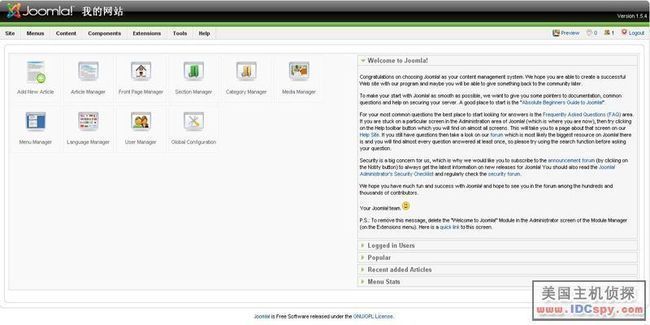步骤如下:
1、首先 下载 Joomla 源程序
首页: http://www.joomla.org/download.html
下载: download
2、为论坛 创建数据库。进入cPanel面板,选择mysqldatabase选项,新建数据库(数据库名: joomla ), 新建数据库用户(用户名: joo 123、密码:123456),在下面将这个数据库用户添加到数据库中,并且指定权限为所有权限 ( ALL PRIVILEGES ) (注意: 数据库创建好后系统会自动在数据库名、数据库用户名前面加上你主机的用户名,比如我的主机帐户是 XXX ,那么数据库名就是 XXX _ joomla 、数据库用户名: XXX _ joo 123 )
3、用CuteFTP登陆空间,将 Joomla 解压上传到public_html目录下
6、在浏览器地址栏内输入joomla所在目录的网址 ,现在可以安装了。
7、选择语言,一般是选繁体中文或英文,这里选 繁体中文(最后一个)如下图:

001.jpg (41.61 KB)
2008-8-5 01:39 PM
8、显示安装前的检查,直接单击下一步 下图所示:

002.jpg (44.9 KB)
2008-8-5 01:39 PM
9、显示国际开源组织的授权规范,单击下一步

003.jpg (43.33 KB)
2008-8-5 01:39 PM
10、填写数据库信息:
数据库类型:mysql
主机名称: localhost
账号:qiwsoft0 _ joo123
密码:123456
数据库名称:qiwsoft0 _ joomla
数据表前缀:默认
填写好后单击下一步 如图所示:

004.jpg (65.93 KB)
2008-8-5 01:39 PM
11、 FTP设定,一般是不需要的,空间上有FTP管理。单击下一步

005.jpg (45.07 KB)
2008-8-5 01:39 PM
12、网站设置:
网站名称:我的网站
E-mail: mail@xxx .com
管理员密码:admin
确认密码:admin
安装预设资料:单击就能安装
设定之后单击下一步 下图所示:
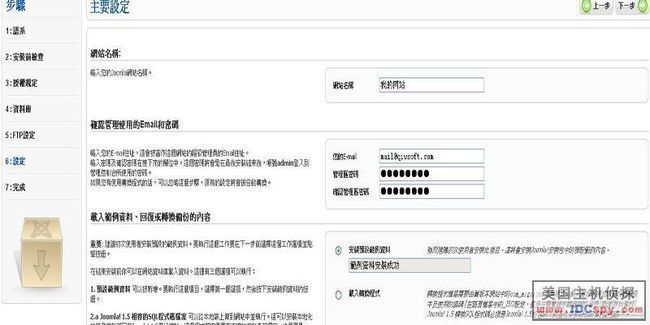
006.jpg (51.89 KB)
2008-8-5 01:39 PM
13、 提示Joomla安装成功,删除安装目录

007.jpg (33.35 KB)
2008-8-5 01:39 PM
14、 删除安装目录后,在地址栏中输入网址 就能进入网站首页了 如下图
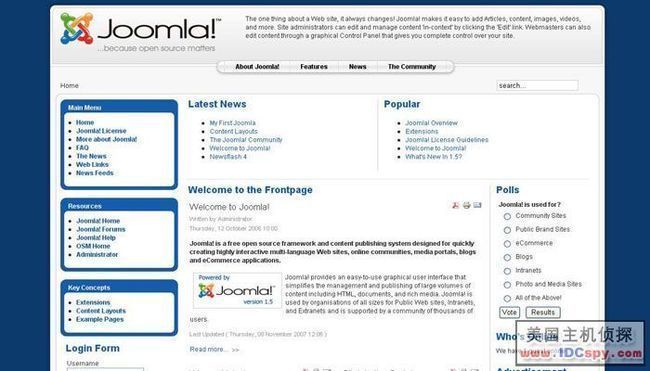
009.jpg (52.81 KB)
2008-8-5 01:39 PM
15、 网站后台管理地址是 ****/administrator/ 用户名admin 、密码admin
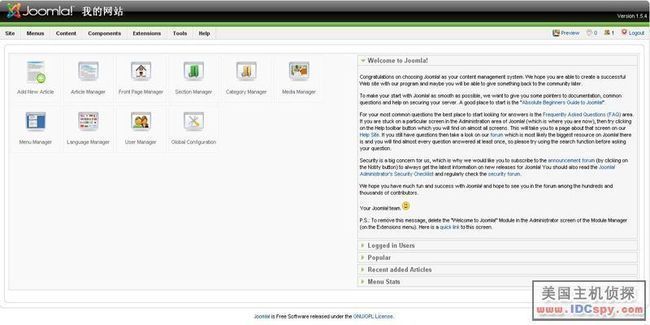
008.jpg (55.01 KB)
2008-8-5 01:39 PM
注意事项:
Joomla版本: Joomla_1.5.8-Stable-Full_Package
Joomla的安装与Wordpress相比还是有一些不同的,虽然目前已经非常简单,但是还是有要注意的地方。
1. 我发现configuration.php-dist不能预先复制为configuration.php,安装前一有configuration.php 这个文件存在,主页的访问链接就无法打开了。还是在安装完毕后进行操作比较合适。安装完成时会提供一段配置文件给你写入 configuration.php并上传到joomla根目录
2.目前Joomla1.5已经支持安装界面的繁体中文了,注意这个只是安装时显示繁体中文,安装后的后台管理系统还是英语系的。
3. 安装第5步多一个FTP设定,这是针对Unix/Linux主机文件和文件夹权限的限制而做的,因为joomla的一些设定等要写一些目录或文件,但是多 数上次的文件和文件夹是没有写权限的,于是joomla就利用ftp的功能来实现。Joomla的建议是,最好有个单独的ftp账号供此项功能使用。相信 良好的主机空间有多个ftp账号可以提供的。
4.安装第6步的设定填入网站名称后先点安装范例资料再进行下一步。
5.安装完成后要移除整个installation目录才能继续访问。
附送 1.5.9 版的汉化语言包 (没有测试向上或向下的兼容性)